Вы хотите исправить код ошибки Roblox 403 для вашего ПК с Windows? Тогда вы находитесь в нужном месте, так как это руководство предоставит вам все, что вам нужно. Хотя для этой проблемы нет постоянного решения, есть несколько обходных путей и советов по устранению неполадок, которые решили эту проблему для многих. Поэтому, если вы разочарованы тем, что не можете играть ни в одну из игр на этой платформе, мы можем вам помочь.
Это также распространенная проблема, с которой сталкиваются игроки, использующие веб-версию игры. Поэтому, если вы пытаетесь играть в игру с веб-сайта Roblox, мы рекомендуем вам найти опыт через их приложение, а затем попробовать сыграть в него.
Как исправить код ошибки 403 в Roblox (2023)
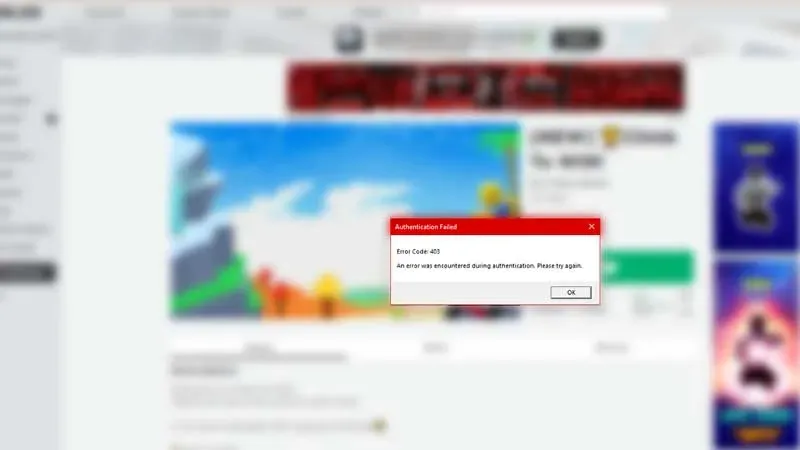
Хотя код ошибки 403 является проблемой сервера, он имеет более глубокие корни и может быть связан с другими проблемами. Но прежде чем мы отправимся туда, мы рекомендуем вам проверить статус сервера Roblox. Пока вы это делаете, имейте в виду, что проблемы с Интернетом также могут привести к этой ошибке. Наряду с этим, VPN также может создавать ненужные проблемы, поэтому держитесь от него подальше. Если вы разбираетесь в этой области, мы рекомендуем вам удалить кеш, чтобы исправить код ошибки 403 в Roblox. Поскольку некоторые вредоносные программы могут повредить файлы, вот что вам следует сделать:
- После выхода из Roblox вы также можете нажать Win + R.
- В открывшемся окне введите «%localappdata%».
- Это приведет вас к вашей «Локальной» папке.
- Теперь все, что вам нужно сделать, это найти папку Roblox, открыть ее, а затем удалить все содержимое.
- После этого перезагрузите компьютер и проверьте, исчез ли код ошибки Roblox 403.
Хотя часто предлагают переустановить игру и пройти через все хлопоты, мы рекомендуем вам обратиться в службу поддержки Roblox . Они отлично решают проблемы своих клиентов, и вы получите лучшие решения.
Это все, что нужно знать о том, как исправить код ошибки 403 в Roblox. Пока вы здесь, обязательно ознакомьтесь с другими нашими руководствами по Roblox.